- Muchos usuarios informaron que los Sims 4 tartamudeaban, y esto ocurre principalmente al mover la cámara.
- Este puede ser un problema de controlador clásico, así que intente actualizarlos utilizando una herramienta dedicada.
- Deshabilitar las funciones en línea también podría poner fin a este problema, así que pruébelo.
- Puedes intentar comprobar la integridad de los archivos del juego desde las opciones del cliente de Origin.
Los Sims 4 es uno de los juegos más populares de los últimos años. No obstante, el juego, como su predecesor, está plagado de muchos errores y fallos.
Aparentemente, la optimización del juego es corta con Los Sims 4. Uno de los problemas más comunes se refiere a la tartamudez mientras se juega, especialmente al mover la cámara.
Tomamos nota de las soluciones viables y compilamos la lista a continuación para ayudarlo a solucionar este problema y disfrutar del juego.
¿Cómo puedo solucionar el tartamudeo en Los Sims 4?
- Cumplir con los requisitos
- Verifique los drivers
- Deshabilitar funciones en línea
- Comprueba la integridad del juego.
- Cambiar al modo de ventana o a la versión de 32 bits
- Aplicar los gráficos dedicados y deshabilitar Vsync
- Quitar mods
- Reinstalar el juego y Origin
1. Cumplir con los requisitos
Comencemos con la obvia. Si tiene una PC o computadora portátil nueva, es muy probable que tenga una configuración que pueda ejecutar Los Sims 4.
Pero necesitamos cubrir ese terreno para pasar a pasos más delicados. Además, existe la posibilidad de que tenga una configuración anterior.
No obstante, estos son los requisitos mínimos del sistema para Los Sims 4:
- UPC: núcleo Intel 2 Duo E4300 o AMD Athlon 64 X2 4000+ (se requiere doble núcleo de 2,0 GHz si se usan gráficos integrados)
- RAM: 4 GB
- GPU: NVIDIA GeForce 6600 o ATI Radeon X1300 o Intel GMA X4500
- DIRECTX: Compatible con DirectX 9.0, 10 y 11
- disco duro: 16 GB
- Conexión a Internet para la activación del producto
2. Verifique los drivers
Los drivers o, en particular, el controlador de GPU son esenciales. Y lo más complejo de tratar en Windows 10.
Es decir, también puede tener la GPU de primer nivel, pero sin los drivers adecuados, los juegos se vuelven un viaje con fallas. Windows 10 proporcionará la copia genérica de los drivers de pantalla, pero no serán suficientes la mayor parte del tiempo.
No para juegos o tarjetas heredadas, al menos. Lo que deberá hacer es descargar el controlador adecuado del sitio oficial, proporcionado por el OEM.
Siga uno de estos enlaces y encuentre un controlador actualizado adecuado:
Además, asegúrese de instalar el controlador limpiamente eliminando el controlador de pantalla anterior del dispositivo. Después de haber tratado con este paso, pruebe el juego. Si el problema persiste, continúe con la lista.
Actualizar los drivers automáticamente
Por supuesto, puede visitar al fabricante y obtener los drivers correctos, pero no es tan simple y puede llevar un tiempo que probablemente no tenga.
La forma más fácil es usar una herramienta de actualización dedicada que escaneará su sistema en un par de segundos, encontrará todos los drivers correctos para su sistema, no solo las GPU, y los actualizará automáticamente.
3. Deshabilitar funciones en línea
- Abierto Origen.
- Haz clic en Origin y comienza el juego. Modo offline.
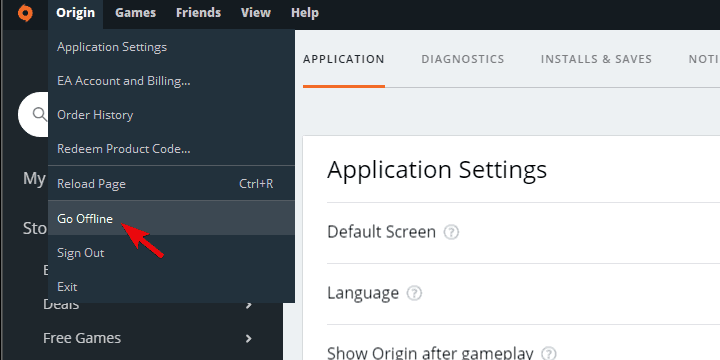
- Además, puede hacer clic en Origen y abierto Configuraciones de la aplicación.
- Bajo la Diagnóstico pestaña, deshabilitar Compartir información de hardware.
- Bajo la Más, ir a Origen en el juegoy desactive la Habilitar origen en el juego.
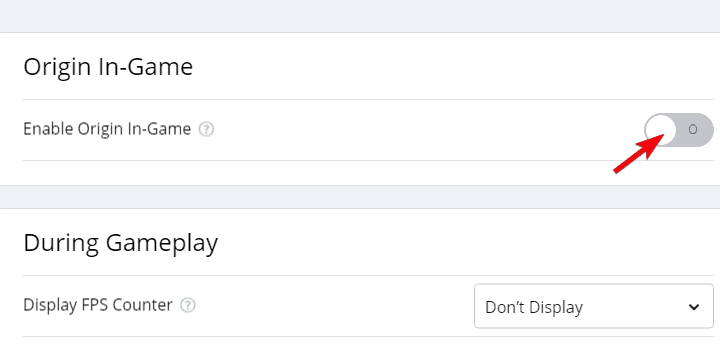
Aunque la franquicia de Los Sims siempre se centró en la experiencia de un solo jugador, Los Sims 4 se produjo en parte para el modo multijugador.
Dado que este concepto se vino abajo, las características en línea del juego ahora son más una carga que una ventaja. Excepto, si eres parte de la comunidad de modding y ejecutas el mod multijugador personalizado.
Para resumir, deshabilite las funciones en línea antes de comenzar a jugar. Esto resolvió el problema para algunos usuarios. Simplemente abra el juego, acceda a la configuración del juego y deshabilite el contenido en línea.
Además, deshabilite también las funciones en línea en Origin. Siga los pasos anteriores para llegar al resultado deseado.
4. Comprueba la integridad del juego
- Abre el Origen cliente.
- Abierto Mi biblioteca de juegos.
- Haz clic derecho en Los Sims 4 y elige Reparar del menú contextual.
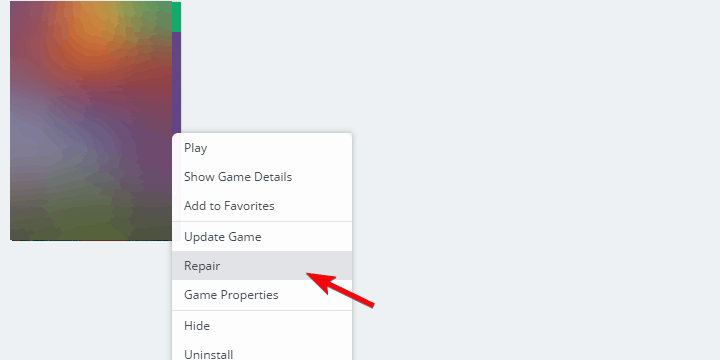
- Espere hasta que la herramienta verifique la integridad de los archivos del juego y cierre Origin.
- Reinicie su PC y ejecute el juego.
Dado que Los Sims 4 es un juego bastante abierto a la personalización, existe la posibilidad de que algo haya salido mal con los archivos de instalación.
El problema aquí es que no puedes estar seguro de si ese es el caso. Sin embargo, en lugar de reinstalar como primer paso, puede utilizar la herramienta en el cliente de escritorio de Origin.
Esta herramienta verifica la integridad de los archivos del juego. Si algo está mal con alguno de ellos, descarga y reemplaza los archivos dañados.
5. Cambie al modo de ventana o a la versión de 32 bits
- Abierto Origen y Mi biblioteca de juegos.
- Haz clic derecho en Los Sims 4 y abre Propiedades del juego.
- Elegir el Opciones de lanzamiento avanzadas pestaña.
- Seleccione Los Sims 4 32 bits del menú desplegable.
- Agregar -w a la línea de comandos y confirme los cambios.
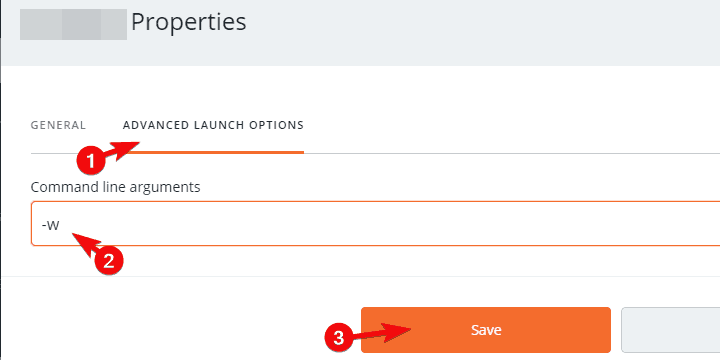
- Inicia el juego y busca mejoras.
Hay docenas de hilos en línea sobre este problema. Donde algunos usuarios lograron resolver la tartamudez, otros fallaron.
Una de las soluciones más comunes incluye ajustar las opciones de lanzamiento avanzadas. Algunos usuarios redujeron la tartamudez al ejecutar el juego en modo ventana.
Otros tuvieron más éxito ejecutando el juego en la versión de 32 bits. Ambos se pueden aplicar a través del cliente de escritorio de Origin.
Realice los pasos anteriores para ejecutar Los Sims 4 en modo ventana y deshacerse de la tartamudez de la imagen.
6. Aplique los gráficos dedicados y deshabilite Vsync
Si, por casualidad, tienes una configuración de doble GPU, te sugerimos aplicar Los Sims 4 en los gráficos dedicados.
Aunque la GPU dedicada debería, de forma predeterminada, tomar el relevo de los gráficos integrados cuando se inicia el juego, esta transición provoca fallas.
Obviamente, la carga del juego se interrumpe y la tartamudez es una posibilidad.
Puede aplicar el gráfico dedicado de Nvidia o ATI de dos maneras. La primera opción es aplicable a través del panel de control de la GPU. Allí también debe deshabilitar globalmente Vsync.
El segundo es hacer clic con el botón derecho en el acceso directo del juego y seleccionar los gráficos de alto rendimiento en el menú contextual. Simplemente seleccione Ejecutar con procesador de gráficos y elija la tarjeta dedicada de las dos.
7. Eliminar modificaciones
- Cierra el juego y el cliente de Origins y reinicia tu PC.
- Navegue a la siguiente carpeta: C:UsuariosTu nombre de usuarioDocumentosElectronic ArtsSims4
- Cortar la carpeta Mods y pegar en el escritorio.
- Inicie el juego y verifique si aparece la pantalla blanca.
Los mods son una parte vital de la experiencia de Los Sims 4. Sin embargo, algunos de ellos pueden causar problemas con el rendimiento del juego.
También tienden a corromperse, pero desafortunadamente no se pueden reparar con la herramienta integrada de Origin.
Y si tiene muchos de ellos instalados, es probable que tenga dificultades para determinar qué mod individual está detrás de los tartamudeos recurrentes.
Por lo tanto, sugerimos eliminar temporalmente todas las modificaciones para determinar si provocan tartamudeos en primer lugar.
Si ese es realmente el caso, puede usar el Detector de conflicto de modo creado por la comunidad para determinar al culpable y usar los pasos anteriores para desactivar las modificaciones temporalmente.
8. Reinstala el juego y Origin
Finalmente, intente reinstalar tanto el juego como el cliente de Origin y espere lo mejor. Podemos confirmar, en base a la gran presencia de este tema en línea, que este es un gran problema.
El juego tiene su parte de errores, al igual que Los Sims 3. Sin embargo, dado que la mayoría aún puede jugar sin tartamudear, la pequeña parte del problema podría estar de su lado.
Asegúrate de seguir las instrucciones de solución de problemas que proporcionamos y, si el juego aún sufre de tartamudeos constantes, comunícate con el desarrollador en el foro oficial.
Si tienes problemas para iniciar el juego, también puedes leer nuestra guía paso a paso sobre cómo arreglar Los Sims 4 si no se inicia.
Dicho esto, podemos concluir este artículo y encontraste aquí la solución de tartamudeo de Sims 4 que estabas buscando.
Si tiene alguna solución alternativa o pregunta sobre la tartamudez en Los Sims 4, infórmenos en la sección de comentarios a continuación.






